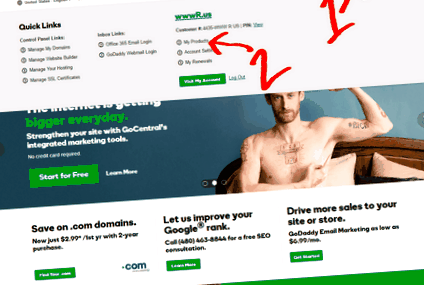Notă editorului: următorul articol este organizat de un membru al comunității GoDaddy. Am făcut câteva modificări ușoare pentru formatare și claritate. Căutați ajutor pentru produsele GoDaddy sau pentru a vă face afacerea online? Alăturați-vă comunității pentru a primi răspunsuri de la alți clienți GoDaddy.
Majoritatea muncii pe care o faceți cu domeniile și DNS implică configurarea înregistrării DNS a unui domeniu pentru a indica poziția corectă.
Acest tutorial parcurge pașii pentru a vă asigura că your.domain.com va indica fișierul corect al rădăcinii web corecte a serverului corect. Acesta este un tutorial prea simplificat în care toate informațiile mai avansate pe care nu trebuie să le cunoașteți sunt eliminate.
La sfârșitul acestui tutorial, veți putea:
- Configurați-vă domeniul pentru a indica site-ul dvs. web
- Explicați cum funcționează domeniul/DNS și de ce este important
(Înregistrarea domeniilor nu intră în sfera acestui tutorial. Acest tutorial presupune că dețineți deja un domeniu și un cont de găzduire.)
Mai întâi, să configurăm domeniul la care lucrați. (Acesta este cel mai probabil motivul pentru care sunteți aici oricum. Toate informațiile mai suculente și detaliate vor veni după ghidul pas cu pas.)
Obținerea adresei IP a serverului dvs.
Accesați pagina de pornire GoDaddy.com. Faceți clic pe numele de utilizator pentru a afișa un meniu derulant, apoi faceți clic pe Produsele mele.
Lângă Găzduire web, faceți clic pe Gestionați.
Boom! Există adresa dvs. IP sub Detalii server.
Notează-ți adresa IP. Veți avea nevoie de el mai târziu.
Configurarea domeniului dvs.
Accesați gestionarea domeniului. Înapoi sub Produsele mele, lângă Domenii, faceți clic pe Gestionați.
Faceți clic pe domeniul pe care doriți să îl gestionați.
Faceți clic pe Fișier de zonă DNS.
O treabă bună ajungând până aici. Această parte este, de departe, cea mai importantă parte a ghidului pas cu pas.
Figura 1: Înregistrări DNS pentru un nume de domeniu.
Dacă nu există o înregistrare @ A (gazdă) [vezi A], va trebui să dai clic pe „Adaugă înregistrare” [vezi F]. În caz contrar, va trebui să îl editați pe cel existent făcând clic pe butonul Editați [vezi D].
Figura 2: Editarea unei înregistrări de zonă DNS
Dacă faceți clic pe Editare, va apărea un mod [Figura 2]. Modalul va avea 3 câmpuri.
Puneți @ în primul câmp, numit Gazdă [vezi J]. Adresa IP a gazdei dvs. de la pasul 1 merge în al doilea câmp, numit Arata spre [căuta].
Al treilea câmp, TTL [vezi L] este un meniu derulant care conține opțiuni de expirare (TTL). TTL este timpul mediu necesar pentru ca modificările dvs. să se răspândească, adică să fie disponibil la nivel global pe internet. Puteți pune orice aici, dar cel mai scurt timp va face ca modificările să se propage mai repede.
Clic finalizarea [vezi M]. Aceasta va închide modalitatea și ar trebui să reveniți la Figura 1, ecranul principal de înregistrări DNS, cu o bară roșie de notificare deasupra.
Clic salva pentru a salva toate modificările pe care le-ați făcut. Acum trebuie doar să așteptați ca actualizarea DNS să se răspândească pe web.
Aceasta încheie acest ghid pas cu pas.
O referință rapidă pentru ecranul înregistrărilor DNS
Vă întrebați pentru ce sunt toate aceste opțiuni în Figura 1 și 2?
- A: Lista tuturor înregistrărilor gazdelor disponibile.
- B: Adresa IP a gazdei. Acestea sunt adresele IP ale serverelor dvs.
- C: TTL, timpul mediu necesar pentru ca modificările dvs. să intre în vigoare.
- D: Butonul Editare. Dacă faceți clic pe acesta, veți putea edita o înregistrare.
- E: Buton Ștergere. Dacă faceți clic pe acesta, veți putea șterge o înregistrare.
- F: Butonul Adăugați înregistrare. Dacă faceți clic pe acesta, veți deschide un mod care vă va permite să adăugați o înregistrare.
- G: Butonul Salvare. Modificările nu sunt aplicate până nu faceți clic pe Salvare. Vă rugăm să vă asigurați că economisiți de fiecare dată când efectuați modificări.
- H: CName (Alias). CNames sunt, de asemenea, subdomenii. Diferența dintre o înregistrare gazdă și o înregistrare CName este că o gazdă indică adresa IP a unui server, în timp ce CNames indică o adresă URL. De exemplu, CName @ poate indica spre Domeniul dvs.com.
- Eu: @este un simbol de prescurtare pentru $ ORIGIN. Practic indică domeniul dvs. de bază, adică domeniu dvs.com.
Cum funcționează sistemul de nume de domeniu (DNS)?
Un nume de domeniu este reprezentarea lizibilă de către om a unei adrese IP. Este ca un nume de pe lista de contacte a telefonului.
De exemplu, spuneți că doriți să vă puteți suna tatăl. Salvarea numărului său ca „tată” este mai ușor decât amintirea numărului său de telefon. Căutând acum „tata” pe lista dvs. de contacte, veți da numărul său.
Numele de domeniu funcționează în același mod. Deci, atunci când introduceți www.godaddy.com în browserul dvs., „efectuați apelarea” (conectarea la) 208.109.4.218, adresa IP pentru godaddy.com.
Computerul dvs. nu cunoaște automat conexiunea dintre numele de domeniu și adresele IP. În schimb, achiziționează aceste informații prin intermediul sistemului de nume de domeniu sau DNS.
Acesta este modul în care de obicei merge:
- Introduceți un domeniu în browser, cum ar fi: www.godaddy.com
- Calculatorul dvs. verifică dacă cunoașteți deja adresa IP pentru www.godaddy.com
- Dacă da, se conectează la server.
- Dacă computerul dvs. nu cunoaște IP-ul, acesta caută înregistrarea DNS.
- DNS furnizează adresa IP computerului dvs.
- Calculatorul dvs. se conectează la adresa IP furnizată.
Notă: Dacă un domeniu nu a fost înregistrat, browserul dvs. va returna o eroare „ERR_NAME_NOT_RESOLVED”. Puteți verifica starea unui domeniu înregistrat prin instrumentul WHOIS al GoDaddy.
Configurarea gazdelor virtuale ale unui server
În acest moment, DNS și-a făcut treaba. Acum, este timpul ca serverul web să facă ceva. Dacă lucrați cu WHM sau cPanel, sunteți clar - aceste instrumente gestionează configurarea serverului pentru dvs.
Cu toate acestea, nu este atât de ușor dacă nu utilizați un instrument de gestionare precum cPanel. În această situație, va trebui să configurați gazde virtuale.
Gazdele virtuale sunt practic un set de instrucțiuni care îi spun serverului cum să gestioneze solicitările primite pentru anumite nume de domenii. (Acesta este modul în care mai multe site-uri web împart o singură adresă IP.) Fiecare gazdă virtuală va defini un domeniu și un port pe care le va asculta. Fiecare gazdă virtuală va defini, de asemenea, calea rădăcinii web pentru a fi difuzată dacă un browser solicită un anumit domeniu.
Un exemplu de intrare gazdă virtuală în Apache ar putea fi:
Este posibil să întâlniți doar configurația gazdei virtuale pe găzduire avansată (VPS și planuri dedicate de găzduire). Puteți găsi mai multe documente pentru lucrul cu găzduirea avansată în secțiunea noastră de Ajutor.
Aflați mai multe despre găzduirea VPS și găzduirea dedicată de la GoDaddy.
- Configurarea DNS pentru e-mail Un ghid rapid pentru începători - GoDaddy Blog
- Dining Out Lunch Edition The Leaf Nutrisystem Blog
- ȘTIRI bune pentru Blogul CIAT privind lupta împotriva malnutriției
- Fitness; Nutrition Blog HIV and STD Awareness in Maryland Heart To Hand, Inc.
- Managerul magazinului Goodwill a pierdut 142 de lire sterline și numărând Goodwill Keystone Area Fashion Blog